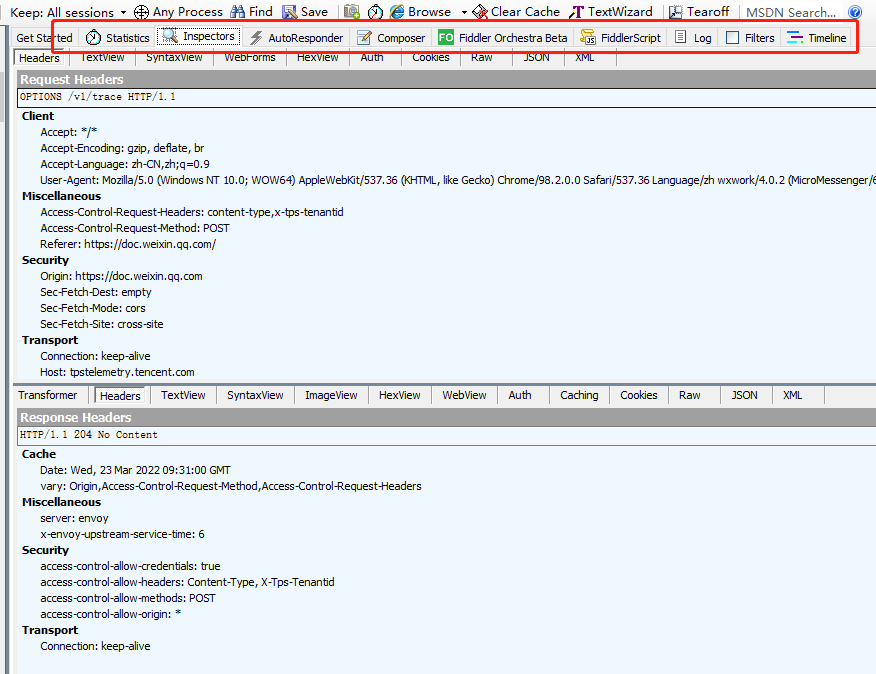1、左侧面板就是捕捉的请求和响应的会话列表,右边面板就是对应请求的详细信息,比如请求头,表单信息等。顶部是Toolbar工具栏,左侧底部是命令行工具。
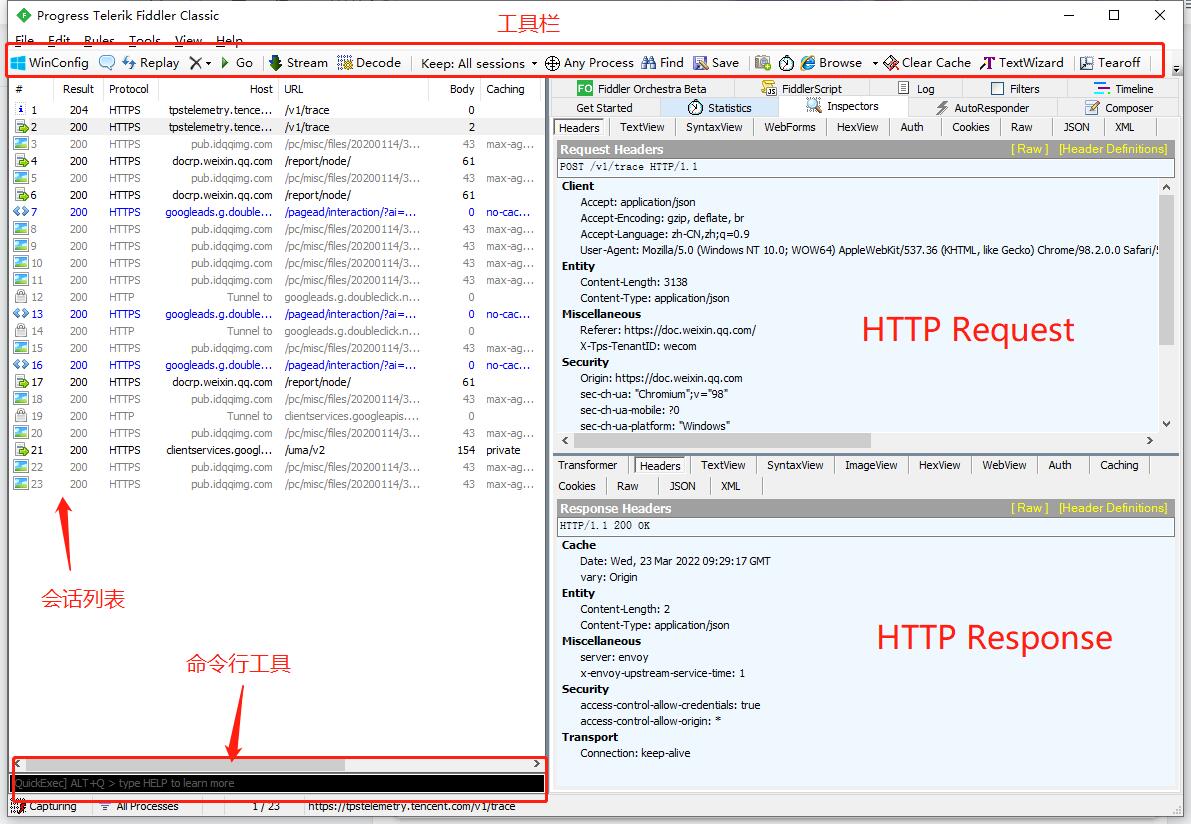
2、Toolbar工具栏。
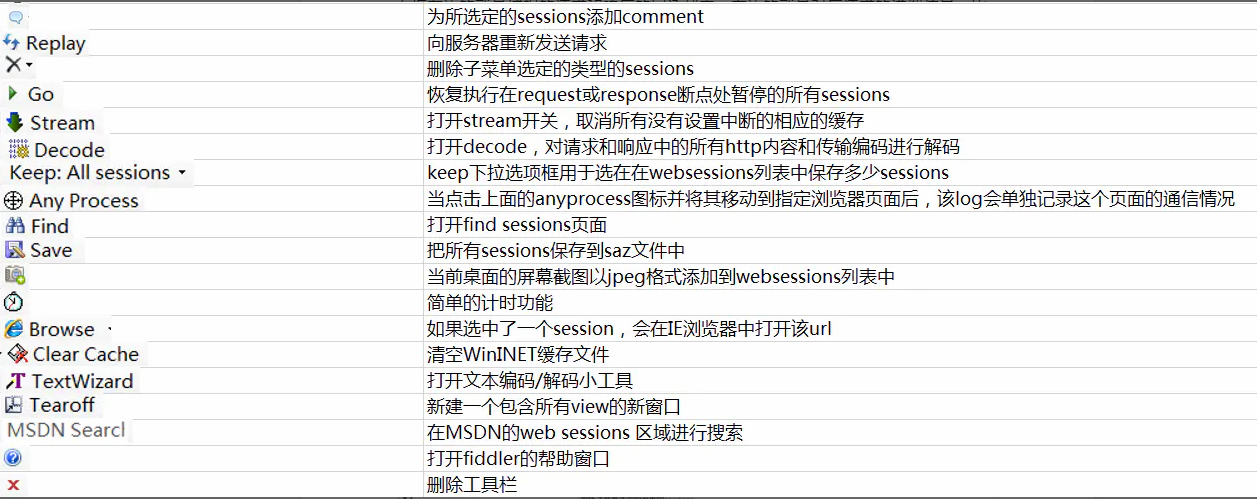
3、左侧面板
session不同颜色的含义:
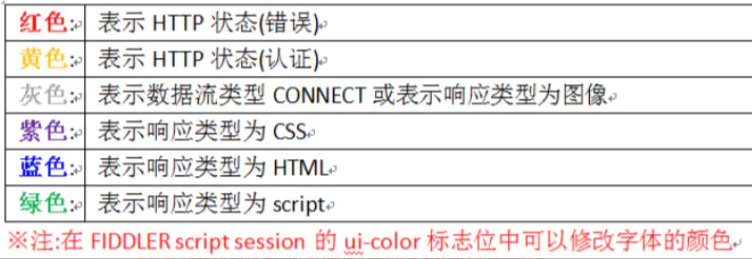
session不同图标的含义:
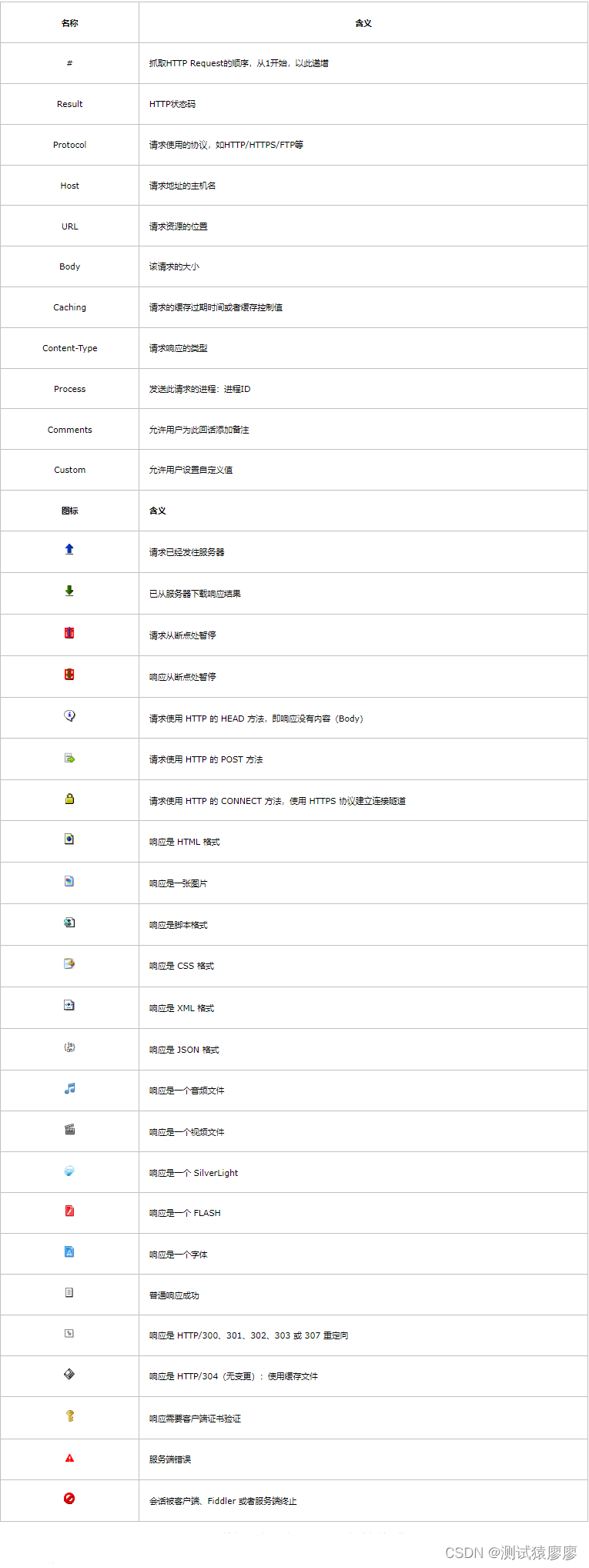
4、右侧面板
| 页签 | 含义 |
| Statistics统计 | 通过该页签, 用户可以通过选择多个会话来得来这几个会话的总的信息统计,比如多个请求和传输的字节数。选择第一个请求和最后一个请求, 可获得整个页面加载所消耗的总体时间。从条形图表中还可以分别出哪些请求耗时最多, 从而对页面的访问进行访问速度优化 |
| inspectors检查 | 它提供headers、textview、hexview,Raw等多种方式查看单条http请求的请求报文的信息,它分为上下两部分:上部分为HTTP Request(请求)展示,下部分为HTTPResponse(响应)展示 |
| AutoResponse自动响应 | Fiddler最实用的功能, 它可以抓取在线页面保存到本地进行调试, 大大减少了在线调试的困难, 可以让我们修改服务器端返回的数据, 例如让返回都是HTTP404或者读取本地文件作为返回内容。 |
| composer构建 | 支持手动构建和发送HTTP, HTTPS和FTP请求, 我们还可以从web session列表中拖曳session, 把它放到composer选项卡中, 当我们点击Execute按钮, 把请求发送到服务器端 |
| log日志 | 打印日志 |
| Filters过滤 | 过滤器可以对左侧的数据流列表进行过滤, 我们可以标记、 修改或隐藏某些特征的数据流 |
| Timeline时间轴 | 时间轴,也称为Fiddler的瀑布图,展示网络请求时间的功能。 每个网络请求都会经历域名解析、建立连接、发送请求、接受数据等阶段。把多个请求以时间作为 X 轴, 用图表的形式展现出来, 就形成了瀑布图。 在左侧会话窗口点击一个或多个(同时按下 Ctrl 键),
Timeline 便会显示指定内容从服务端传输到客户端的时间 |
5、命令行工具
Fiddler的左下角有一个命令行工具叫做QuickExec,允许你直接输入命令。
常见得命令有:
help : 打开官方的使用页面介绍, 所有的命令都会列出来
cls : 清屏 (Ctrl+x 也可以清屏)
select : 选择会话的命令, 选择所有相应类型select image、select css、select html
?sometext : 查找字符串并高亮显示查找到的会话列表的条目,?qq.com
>size : 选择请求响应大小小于size字节的会话
=status/=method/@host:查找状态、方法、主机相对应的session会话,=504,=get,@www.qq.com
quit:退出fiddler